iPad 使用手册
- 欢迎使用
-
- 支持的机型
- iPad mini 4
- iPad mini(第 5 代)
- iPad mini(第 6 代)
- iPad(第 5 代)
- iPad(第 6 代)
- iPad(第 7 代)
- iPad(第 8 代)
- iPad(第 9 代)
- iPad Air 2
- iPad Air(第 3 代)
- iPad Air(第 4 代)
- iPad Air(第 5 代)
- 9.7 英寸 iPad Pro
- 10.5 英寸 iPad Pro
- 11 英寸 iPad Pro(第 1 代)
- 11 英寸 iPad Pro(第 2 代)
- 11 英寸 iPad Pro(第 3 代)
- 12.9 英寸 iPad Pro(第 1 代和第 2 代)
- 12.9 英寸 iPad Pro(第 3 代)
- 12.9 英寸 iPad Pro(第 4 代)
- 12.9 英寸 iPad Pro(第 5 代)
- iPadOS 15 的新功能
- 版权
用 iPad 相机拍照
了解如何使用 iPad 的“相机”![]() 拍摄精彩照片。选取相机模式,如“照片”、“全景”和“正方形”,并使用诸如连拍快照和实况照片等相机功能。
拍摄精彩照片。选取相机模式,如“照片”、“全景”和“正方形”,并使用诸如连拍快照和实况照片等相机功能。
Siri:您可以这样说:“打开相机。”了解如何询问 Siri。
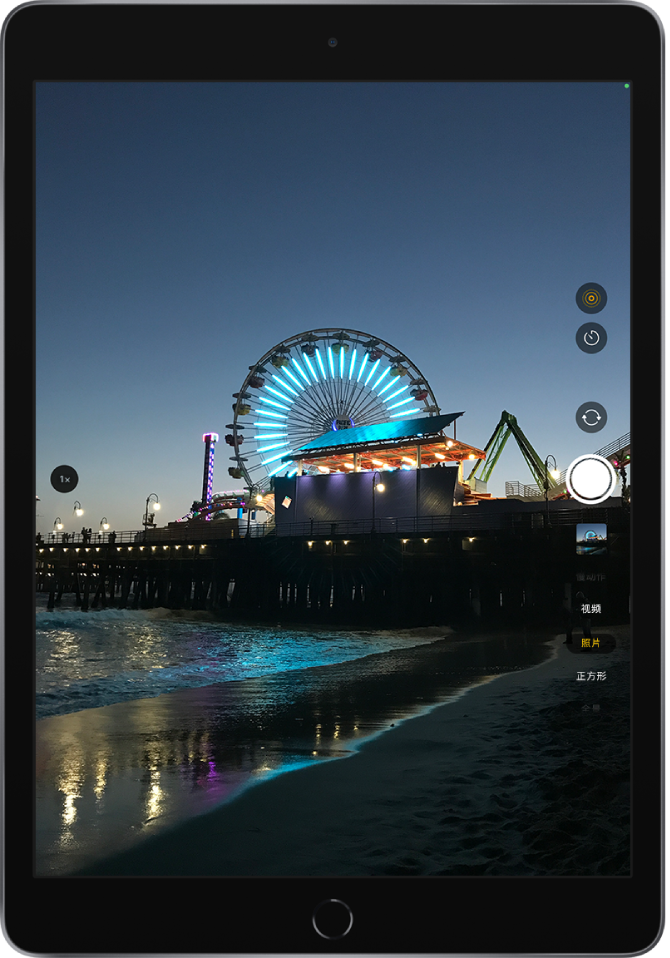
拍照
“照片”是您打开“相机”时看到的标准模式。使用“照片”模式拍摄静态照片。上下轻扫模式选择器以选取不同模式,如“视频”、“全景”、“延时摄影”、“慢动作”和“人像”(在支持的机型上)。
轻点主屏幕上的
 ,或者向左轻扫锁定屏幕以在“照片”模式中打开“相机”。
,或者向左轻扫锁定屏幕以在“照片”模式中打开“相机”。轻点快门按钮或按下任一音量按钮以拍照。
若要在支持原彩闪光灯的机型上打开或关闭闪光灯,请轻点 ![]() ,然后选取“自动”、“打开”或“关闭”。
,然后选取“自动”、“打开”或“关闭”。
若要设定计时器,请放稳 iPad 并对准镜头。轻点 ![]() ,然后轻点“3 秒”或“10 秒”。
,然后轻点“3 秒”或“10 秒”。
【注】为了安全性,在使用“相机”时屏幕顶部会显示绿色圆点。请参阅控制对硬件功能的访问。
放大或缩小
在所有机型上,打开“相机”并在屏幕上张开/捏合手指来进行放大或缩小。
根据您的机型,执行以下任一项操作:
轻点屏幕左侧的 1x。
上下拖移屏幕左侧的滑块。
按住屏幕左侧的缩放控制,然后左右拖移滑块。
拍摄全景照片
选取“全景”模式,然后轻点快门按钮。
朝着箭头的方向慢慢移动,保持箭头位于中心线上。

若要完成拍摄,请再次轻点快门按钮。
轻点箭头以朝相反方向移动。若要垂直移动,请将 iPad 转到横排模式。您也可以反转垂直移动的方向。
自拍
通过轻点
 或
或  (取决于您的机型)来切换到前置摄像头。
(取决于您的机型)来切换到前置摄像头。拿稳 iPad,放在您面前。
轻点快门按钮或按下任一音量按钮以拍摄。
若要在支持视网膜闪光灯的机型上打开或关闭闪光灯,请轻点 ![]() ,然后选取“自动”、“打开”或“关闭”。
,然后选取“自动”、“打开”或“关闭”。
【提示】轻点屏幕左侧的 ![]() 以缩小并扩大视野,具体取决于 iPad 机型。轻点
以缩小并扩大视野,具体取决于 iPad 机型。轻点 ![]() 来重新放大。
来重新放大。
若要拍摄镜像自拍(拍摄的照片与在前置相机取景框中看到的一样),请前往“设置”![]() >“相机”,然后打开“镜像前置镜头”或“镜像前置照片”(在更早机型上)。
>“相机”,然后打开“镜像前置镜头”或“镜像前置照片”(在更早机型上)。
在“人像”模式中自拍
在支持的机型上,您可以将景深效果应用到使用前置摄像头拍摄的自拍。此效果会在创建精美模糊背景的同时保持您脸部清晰。
选取“人像”模式。
前置摄像头现在处于活跃状态。
让您本人出现在黄色人像方框中。
轻点快门按钮以拍摄。
调整人像模式自拍的人像光效
在支持“人像光效”的机型上,您可以将摄影室光效应用到“人像”模式自拍中。
选取“人像”模式,然后将镜头对准自己。
拖移
 以选取光效:
以选取光效:自然光:清晰对焦到面孔上而背景变得模糊。
摄影室灯光:面部被照亮,照片整体干净清晰。
轮廓光:面孔带高光和低光的反差阴影。
舞台光:聚光照明面孔而背景为深黑色。
单色舞台光:此效果与“舞台光”类似,但照片为经典的黑白色。
高调单色光:在白色背景下创建灰度主体,仅限 11 英寸 iPad Pro(第 2 代及后续机型)和 12.9 英寸 iPad Pro(第 4 代及后续机型)。
轻点快门按钮以拍摄。
调整人像模式自拍的景深控制
在支持“景深控制”的机型上,使用“景深控制”滑块来调整“人像”模式自拍中背景的模糊级别。
选取“人像”模式,然后将镜头对准自己。
轻点屏幕右侧的
 。
。“景深控制”滑块显示在右侧。
上下拖移滑块以调整效果。
轻点快门按钮以拍摄。
在“人像”模式中拍摄照片后,您可以在“照片”中使用“景深控制”滑块来进一步调整背景模糊效果。请参阅在“人像”模式照片中调整“景深控制”。
使用连拍快照模式捕捉动态镜头
连拍快照模式会一次快速拍摄多张照片,以便您在一系列照片中进行选取。您可以使用前置和后置摄像头来连拍。
选取“照片”或“正方形”模式。
按住快门按钮以急速连拍多张照片。
计数器显示您已拍照片的数量。
抬起手指来停止拍摄。
若要选择想保留的照片,请轻点“连拍快照”缩略图,然后轻点“选择”。
缩略图下面的灰色圆点会标记建议保留的照片。
轻点您要单独存储的每张照片右下角的圆圈,然后轻点“完成”。
若要删除整组连拍快照,请轻点缩略图,然后轻点 ![]() 。
。